前言
实际上,这些滴滴声都是从电脑主机里面的蜂鸣器发出。所有的电脑里面都有一个叫BIOS的基础组成部分,BIOS会在电脑启动的过程中对各个硬件进行检测,如果发现任意一个硬件有问题 的话,就会停止引导并控制蜂鸣器发出声响。

1.硬件损坏:部分硬件(如内存和显卡)与主板接触不良,积尘导致的硬件短路。 2.BIOS设置错误。
BIOS是Basic Input/Output System的缩写,中文意思为:基本输入输出系统。是IBM PC兼容系统上的一种业界标准固件接口。BIOS的所有信息都存储在主板的CMOS固件内。
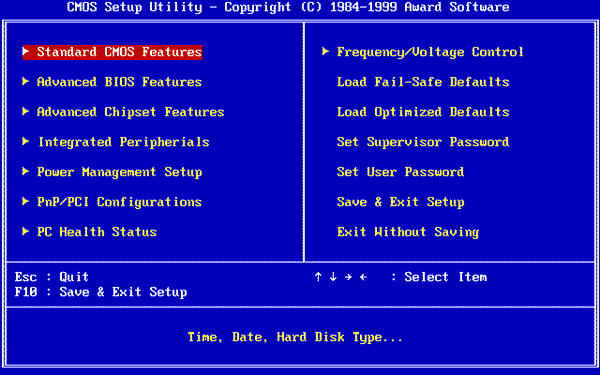
目录
初次接触时的重要注意事项
长的滴声:
短的滴声:
2.有时候,这些滴滴声还通过停顿进行分隔。如音频中的响声,中间1秒左右的停顿,把1个长的滴声和2个短的滴声分割开来。
品牌电脑或笔记本开机滴滴响的规律及对应信息
一般的判断方法如下:
1.首先,确认电脑主机是不是一些比较大的品牌,如:DELL,FUJITSU,NEC,ASUS。这些大品牌都会开发自己的BIOS/UEFI (UEFI是BIOS的升级版本)。虽然提 示错误信息的声响各不相同,但这些大品牌可以直接按照品牌名称查找错误信息代码。
2.如果电脑不是这些大品牌,而是自己组装的机器或者一些小品牌的话,那么BIOS主要有“AMI”(American Megatrends-美国安迈公司)、“Phoenix” (Phoenix Technologies美国凤凰科技) 和 “Award”(已经被美国凤凰科技收购)三大类型。我们可以通过看主板说明书,或者通过听长、短音进行分辨 “非品牌机BIOS辨认技巧”。
当然,市面上还有很多虚拟机的BIOS,如:Vmware, Virtual PC,VirtualBOX等,这些虚拟机的BIOS则不在我们的讨论范围之中。
◆ DELL品牌主机通用错误信息提示音一览表

旧版DELL主机错误提示音(2005年前生产)
例:
1-1-2, 代表 响一声,间隔1秒,再响一声,间隔1秒,最后连续响2声
| 错误提示音 | 原因及处理建议 |
| 1-1-2 | 原因分析:处理器(CPU)的寄存器出现故障 处理建议:需要更换CPU |
| 1-1-3 | 原因分析:NVRAM读写失败 处理建议:有可能是存储BIOS的CMOS固件损坏。可以首先尝试用扫吸尘器和小扫把清理主板积尘。不行的话,需要到维修点进行更换。 |
| 1-1-4 | 原因分析:存储BIOS的CMOS固件数据损坏 处理建议:可以首先尝试进行“对主板纽扣电池放电以重置BIOS的方法。不行的话,就需要到维修点进行更换或刷新CMOS固件。 |
| 1-2-3 | 原因分析:BIOS的DMA(Direct Memory Access)页读写失败 处理建议:可以首先尝试用扫吸尘器和小扫把清理主板积尘,此后再对内存槽/内存条金手指进行清洁。不行的话,需要更换内存条。 |
| 1-3 | 原因分析:显卡内存损坏 处理建议:需要更换显卡或对原有显卡的内存进行替换。 |
| 1-3-1、1-3-2到2-4-4 | 原因分析:没有找到内存条 处理建议:需要对内存槽/内存条金手指进行清洁或者更换内存条。详细建议请看“如何处理电脑的BIOS没有找到内存条”。 |
| 3-1-1 | 原因分析:IDE接口硬盘的从盘注册错误 处理建议:需要更改IDE硬盘的主/从盘设置,或拆除新装的IDE硬盘。 |
| 3-1-2 | 原因分析:IDE接口硬盘的主盘注册错误 处理建议:需要更改IDE硬盘的主/从盘设置,或拆除新装的IDE硬盘。 |
| 3-2-4 | 原因分析:键盘控制器失效 处理建议:需要更换键盘或者换一个键盘插口 |
| 3-3-3 | 原因分析:实时时钟出错或者键盘控制器失效 处理建议:需要更换键盘或者换一个键盘插口 |
| 3-3-4、3-4-1、 3-4-2、3-4-3 |
原因分析:显卡出错 处理建议:可以首先尝试清理显卡插槽和显卡的金手指。详细建议请看“如何处理电脑的BIOS报告显卡出错”。如果不行的话,则需要更换显卡。 |
| 错误提示音 | 原因及处理建议 |
| 1个短滴音 | 原因分析:主板故障,包括BIOS损坏或ROM错误。 处理建议:需要更换主板或进行维修 |
| 2个短滴音 | 原因分析:未检测到内存 处理建议:需要对内存槽/内存条金手指进行清洁或者更换内存条。 |
| 3个短滴音 | 原因分析:芯片组错误或计时时钟测试失败 处理建议:可以首先尝试进行“对主板纽扣电池放电以重置BIOS的方法”。此后再尝试用扫吸尘器和小扫把清理主板积尘。不行的话,就需要更换主板或进行维修。 |
| 4个短滴音 | 主板内存故障 处理建议:需要对内存槽/内存条金手指进行清洁或者更换内存条。 |
| 5个短滴音 | 原因分析:实时时钟电源故障 处理建议:可以首先尝试进行“对主板纽扣电池放电以重置BIOS的方法”。 |
| 6个短滴音 | 原因分析:显卡故障或接触不良 处理建议:需要更换显卡或者清理显卡插槽和金手指。 |
| 7个短滴音 | 原因分析:中央处理器(CPU)故障 处理建议:需要更换CPU |
◆ FUJITSU富士通品牌主机通用错误信息提示音一览表

1-3-3-1, 代表 响一声,间隔1秒,再连续短响3声,间隔1秒,连续短响3声,间隔1秒,再响1声
| 错误提示音 | 原因及处理建议 |
| 1-2(第一声蜂鸣声长时间) | 原因分析:主板故障,包括BIOS损坏或ROM错误 处理建议:可以首先尝试进行“对主板纽扣电池放电以重置BIOS的方法”。此后再尝试用扫吸尘器和小扫把清理主板积尘(可查看如何 清洁BIOS)。不行的话,就需要更换主板或进行维修。 |
| 1-1-1-1、 1-3-3-1 、1-3-3-2 、 1-3-4-1 、1-3-4-3 、1-4-1-1、 4-3-4-3 样例:1-3-3-1 样例:4-3-4-3 |
原因分析:未检测到内存 处理建议:需要对内存槽/内存条金手指进行清洁或者更换内存条。详细建议请看“如何处理电脑的BIOS没有找到内存条”。 |
◆ Lenovo-ThinkPad品牌主机通用错误信息提示音一览表

例:
1-3-3-1,代表响一声,间隔1秒,再连续短响3声,间隔1秒,连续短响3声,间隔1秒,再响1声
| 错误提示音 | 原因及处理建议 |
| 不断的短滴音或者2个短滴音 | 原因分析:主板故障,包括BIOS损坏或ROM错误 处理建议:需要更换主板或进行维修 |
| 1个短滴音,同时显示屏无显示或显示屏一直闪烁 | 原因分析:主板问题 处理建议:可以首先尝试进行“对主板纽扣电池放电以重置BIOS的方法”。此后再尝试用扫吸尘器和小扫把清理主板积尘(可查看如何清洁BIOS)。不行的话,就需要更换主板或进行维修。 |
| 1个短滴音,屏幕提示 "Unable to access boot source" |
原因分析:硬盘错误,没有找到操作系统 处理建议:需要重新安装Windows/Linux操作系统。 |
| 1个长音,2个短滴音 | 原因分析:显卡故障或接触不良 处理建议:需要更换显卡或者清理显卡插槽和金手指。详细建议请看“如何处理电脑的BIOS报告显卡出错”。 |
| 1-3-3-1 : 1个长音,3个短滴音,3个短滴音, 1个长音 | 原因分析:主板内存故障 处理建议:需要对内存槽/内存条金手指进行清洁或者更换内存条。详细建议请看“如何处理电脑的BIOS没有找到内存条”。 |
| 1-4 | 原因分析:主板的安全芯片问题 处理建议:需要更换主板或进行维修 |
| 1-1:2个短滴音 | 原因分析:需要根据屏幕显示的代码查看 |
Lenovo在2017年起生产的新电脑和笔记本采用了“SmartBeep”技术,不再需要人工听取错误声音。只要在GooglePlay或者AppleStore里面搜索Lenovo PC Diagnostics,并下载到手机安装 即可使用。
◆ ASUS(华硕)主机通用错误信息提示音一览表

| 错误提示音 | 原因及处理建议 |
| 1个长音,2个短滴音(不断重复) | 原因分析:主板内存故障 处理建议:需要对内存槽/内存条金手指进行清洁或者更换内存条。详细建议请看“如何处理电脑的BIOS没有找到内存条”。 |
| 1个长音,3个短滴音 | 原因分析:显卡故障或接触不良 处理建议:需要更换显卡或者清理显卡插槽和金手指。详细建议请看“如何处理电脑的BIOS报告显卡出错”。 |
| 1个长音,4个短滴音 | 原因分析:硬盘错误,没有找到操作系统 处理建议:需要重新安装Windows/Linux操作系统。 |
非品牌机BIOS辨认技巧

由于此时电脑已无法开机,无法通过启动界面或进入BIOS来确认BIOS属于哪个厂商出品,因此我们需要通过一些技巧来确认。
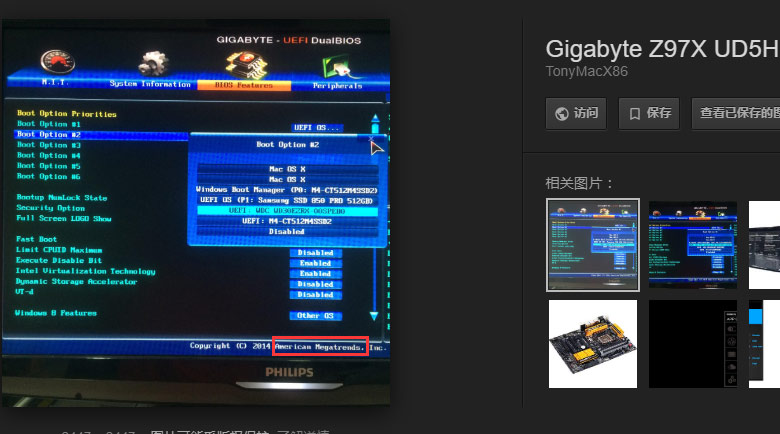
(2)听声音进行辨别
一般如果出现的滴滴声有长音和短音之分,那一般都是Award的BIOS;如果出现的滴滴声是连续的短音,那么很有可能是AMI的BIOS。
◆ Phoenix BIOS通用错误信息提示音一览表
| 错误提示音 | 原因及处理建议 |
| 1短,系统正常启动 | 没有问题 |
| 3短 | 系统加电自检初始化失败 |
| 1短1短2短 | 原因分析:主板错误 处理建议:可以首先尝试进行“对主板纽扣电池放电以重置BIOS的方法”。不行的话,就需要到维修点进行更换或刷新CMOS固件。 |
| 1短1短3短 1短1短4短 1短2短1短 |
原因分析:主板电池没电或CMOS损坏 处理建议:更换主板电池 |
| 1短2短2短、1短2短3短 1短3短1短、1短3短2短 1短3短3短、1短4短1短 1短4短2短、1短4短3短 1短4短4短、2短1短1短 4短3短1短 |
原因分析:主板内存能检测到,但是存储数据时出错 处理建议:请首先对内存槽/内存条金手指进行清洁或者更换内存条。详细建议请看“如何处理电脑的BIOS没有找到内存条”。无法修复后建议更换内存条 |
| 3短2短4短 4短2短3短 |
原因分析:键盘故障 处理建议:需要更换键盘或者更换键盘插口 |
| 3短3短4短 3短4短2短 3短4短3短 |
原因分析:显卡故障或接触不良 处理建议:需要更换显卡或者清理显卡插槽和金手指。详细建议请看“如何处理电脑的BIOS报告显卡出错”。 |
| 4短2短2短 4短3短3短 4短3短4短 4短4短3短 |
原因分析:主板故障括BIOS损坏或ROM错误 处理建议:可以首先尝试进行“对主板纽扣电池放电以重置BIOS的方法”。不行的话,就需要到维修点进行更换或刷新CMOS固件。 |
◆ Award BIOS通用错误信息提示音一览表
| 错误提示音 | 原因及处理建议 |
| 1长2短 | 原因分析:主板出错 处理建议:可以首先尝试用扫吸尘器和小扫把清理主板积尘(可查看如何清洁BIOS),此后再进行“对主板纽扣电池放电以重置BIOS的方法”。不行的话,就需要到维修点进行更换或刷新CMOS固件。 |
| 1长3短 | 原因分析:显卡故障或接触不良 处理建议:需要更换显卡或者清理显卡插槽和金手指。详细建议请看“如何处理电脑的BIOS报告显卡出错”。 |
| 不断地响 | 原因分析:主板内存出错 处理建议:请首先对内存槽/内存条金手指进行清洁或者更换内存条。详细建议请看“如何处理电脑的BIOS没有找到内存条”。 |
| 不断的短响或者不断的长短交替响 | CPU出现问题,建议更换。 |
◆ AMI(American Megatrends)通用错误信息提示音
| 错误提示音 | 原因及处理建议 |
| 短音1至3次:内存错误 样例:3个短音 |
原因分析:主板内存出错 处理建议:请首先对内存槽/内存条金手指进行清洁或者更换内存条。详细建议请看“如何处理电脑的BIOS没有找到内存条”。 |
| 4个短音 | 原因分析:BIOS系统定时器错误 处理建议:可以首先尝试进行“对主板纽扣电池放电以重置BIOS的方法”。不行的话,就需要到维修点进行更换或刷新CMOS固件。 |
| 5个短音或者11个短音 | 原因分析:中央处理器(CPU)错误 处理建议:可以首先尝试用扫吸尘器和小扫把清理主板积尘(可查看如何清洁BIOS)。 不行的话,就需要更换CPU。 |
| 6个短音 | 原因分析:A门20错误这是在发生CPU,主板,内存等多个问题时发出的消息。在各个部件中存在接触故障,灰尘和灰尘积聚,过热损坏,短路等的风险。键盘中也可能出现缺陷。 处理建议:可以首先尝试用扫吸尘器和小扫把清理主板积尘(可查看如何清洁BIOS)。 |
| 7个短音 | 原因分析:此消息表示CPU或主板的电路发生故障。CPU或主板可能发生故障或接触故障。 处理建议:可以首先尝试用扫吸尘器和小扫把清理主板积尘(可查看如何清洁BIOS)。 |
| 8个短音 | 原因分析:显卡故障或接触不良 处理建议:需要更换显卡或者清理显卡插槽和金手指。详细建议请看“如何处理电脑的BIOS报告显卡出错”。 |
| 9个短音 | 原因分析:ROM校验和错误 处理建议:可以首先尝试进行“对主板纽扣电池放电以重置BIOS的方法”。不行的话,就需要到维修点进行更换或刷新CMOS固件。 |
| 10个短音 | 原因分析:CMOS读写错误 处理建议:可以首先尝试进行“对主板纽扣电池放电以重置BIOS的方法”。不行的话,就需要到维修点进行更换或刷新CMOS固件。 |
| 长音x1短音×2 | 原因分析:显卡故障或接触不良 处理建议:需要更换显卡或者清理显卡插槽和金手指。详细建议请看“如何处理电脑的BIOS报告显卡出错” |
| 长音x1短音×3 | 原因分析:主板内存出错 处理建议:请首先对内存槽/内存条金手指进行清洁或者更换内存条。详细建议请看“如何处理电脑的BIOS没有找到内存条”。无法修复后建议更换内存条。 |
电脑无法开机,BIOS蜂鸣器蜂鸣的一般处理方法
◆ 打开机箱进行检查


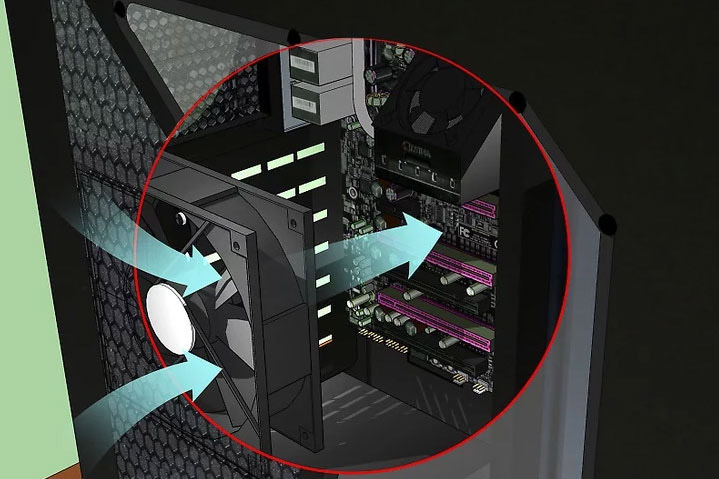
严重的积尘现象,我们可以给主机安装滤尘网,并固定每年给主机清理一次,清理方法请看下一步。

◆ 清理机箱
需要准备的工具:小尺寸的油漆刷、吸尘器。


2.拔掉机箱的电源线,在对主机进行操作时,应该断开所有电源及线缆避免潜在的触电危险。
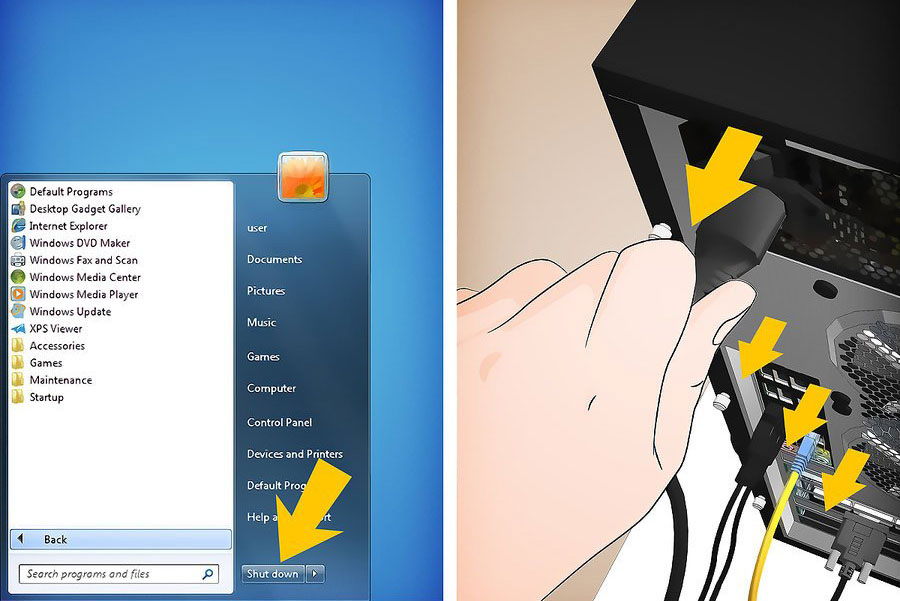
3.使用吸尘器尽量把机箱内部的积尘吸走,如果有些地方积尘已经结固,可以使用小油漆刷子擦拭使其松动后,再用吸尘器吸走。

◆ 使用主板放电法重置BIOS设置
需要准备的工具:镊子,十字螺丝刀(带黑色磁铁头),绝缘手套。


2. 找到机箱内主板的银色纽扣电池,并用镊子将其取出。用镊子扳动电池旁边的金属构件,让电池弹出来后取出即可。

3.取出后等待30分钟后,再把电池放回即可再接电重启电脑。注意,纽扣电池是阳极向上的,即有“+”号的一面向上。

◆ 如何处理电脑提示BIOS没有找到内存条


2. 把固定内存条的两个固定扣往外拨,从主板上拔除内存条。

3.取出内存条后,用橡皮擦拭内存条下方的金手指。

4.用吸尘器和刷子配合清洁内存槽。

5.清理完成后,即可把内存条重新插上。

◆ 如何处理电脑的BIOS提示显卡错误

电脑无法开机的进阶修复方法
主板BIOS在每次开机时,对系统的电路、存储器、键盘、视频部分、硬盘、 软驱等各个组件进行严格测试,并分析硬盘系统配置,对已配置的基本端口 设置进行初始化,一切正常后,再引导操作系统。这里的每一步,BIOS都 会向PCI的监听地址(80H或者其它)输出对应的诊断码(POST CODE)。
如果某一步出错,引导过程就会停止,错误的诊断码也会自动发出到指定的 BIOS系统端口。这些“电脑诊断卡”的主要作用,就是读取该诊断码并显 示出来。

一般的“电脑诊断卡”都是直接插入电脑的PCI接口,如上图所示的是一个比较高级的PCI 电脑诊断卡,可以直接再显示屏上,显示详细的错误信息。

有些电脑诊断卡并没有显示屏,只有数字型的显示器。需要用户根据上面显示的数值查阅说明书进行相关判断。

应注意如何保养电脑?
一般电脑的寿命在5-10年,如果你的电脑里面有重要的工作资料的话,应该注意经常备份系统,譬如可以使用ReneeBecca.
- “磁盘克隆”功能可直接克隆带有操作系统的硬盘,克隆后的新磁盘可直接启动电脑。
- 支持将操作系统从HDD迁移至SSD,也可将HDD所有数据搬至SSD中。支持自动4K对齐。
- 备份和还原功能,除了支持硬盘盒分区外,还支持Windows操作系统和文件的备份。
- 支持自动备份程序。
- 增量、差异备份方案,可帮助用户节省硬盘空间。
- 对于个人隐私文件,还提供硬盘擦除功能。
兼容: Windows 10, 8.1, 8, 7, Vista, XP.





 粤公网安备 44070302000281号
粤公网安备 44070302000281号
